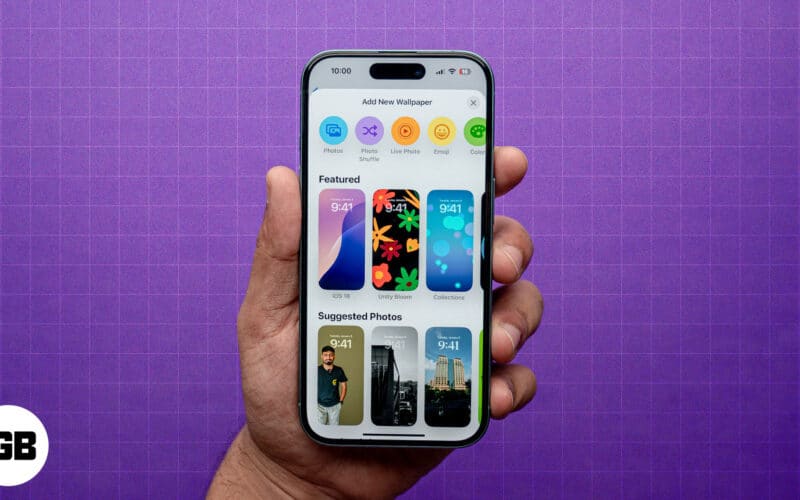
Att använda stillbilder som bakgrundsbild är bra, och många människor gör det. Men om du vill liva upp din iPhone-skärm kan du ställa in en rörlig bakgrund för din låsskärm.
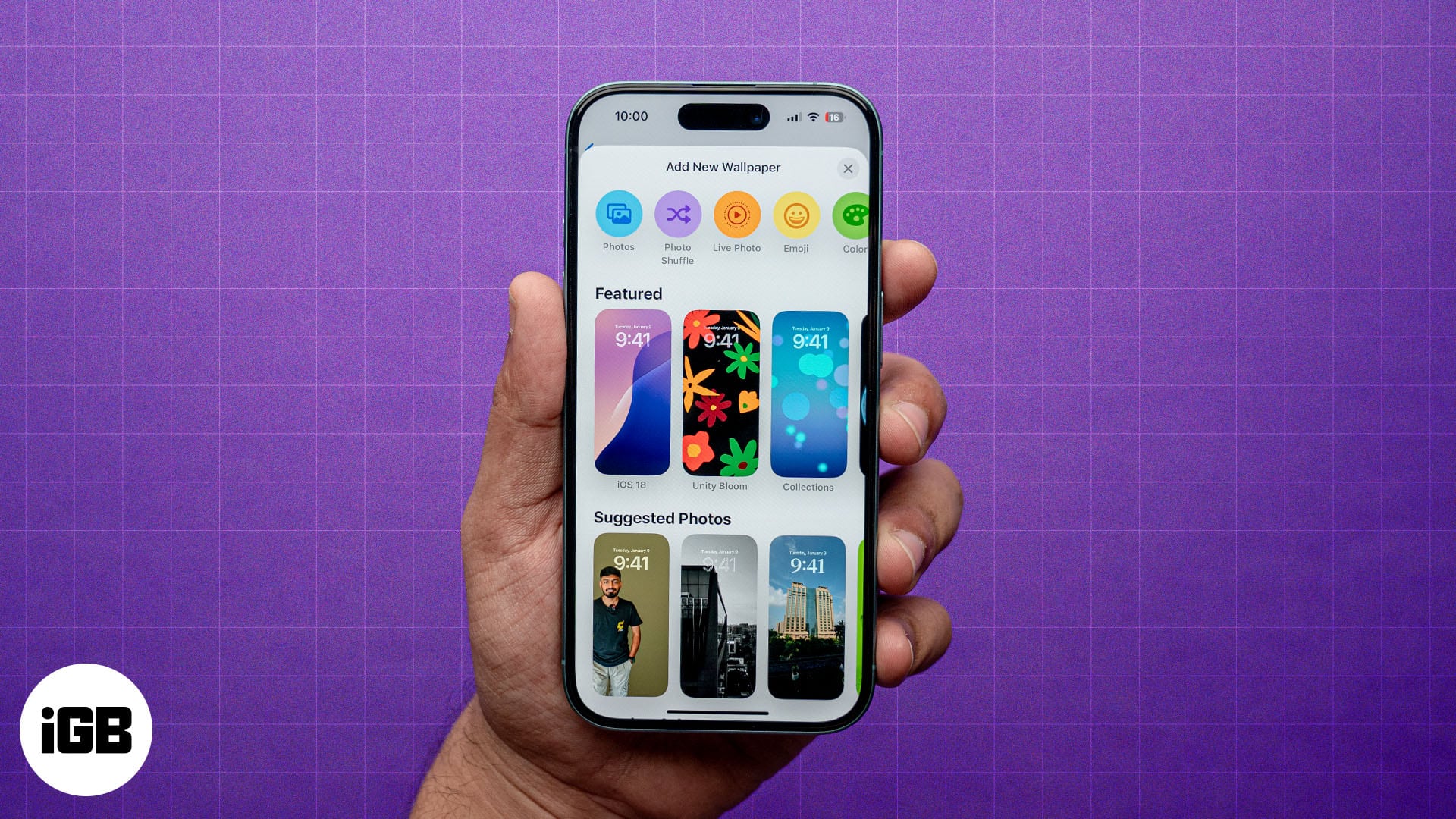
Levande bakgrundsbilder ger liv till din skärm med rörelse och animation, vilket gör att din enhet känns mer dynamisk och personlig. Följ med så ska jag visa dig hur du ställer in och använder Live Wallpapers på din iPhone.
Hur man ställer in en levande bakgrund på iPhone
- Tryck på sidoknappen för att väcka din låsta iPhone och låsa upp den med ditt Face ID. Se till att stanna kvar på låsskärmen.
- Tryck och håll ned låsskärmen för att redigera den.
- Tryck på +-knappen i det nedre högra hörnet av skärmen.
- Välj en levande bakgrund som Väder & Astronomi eller Samlingar.
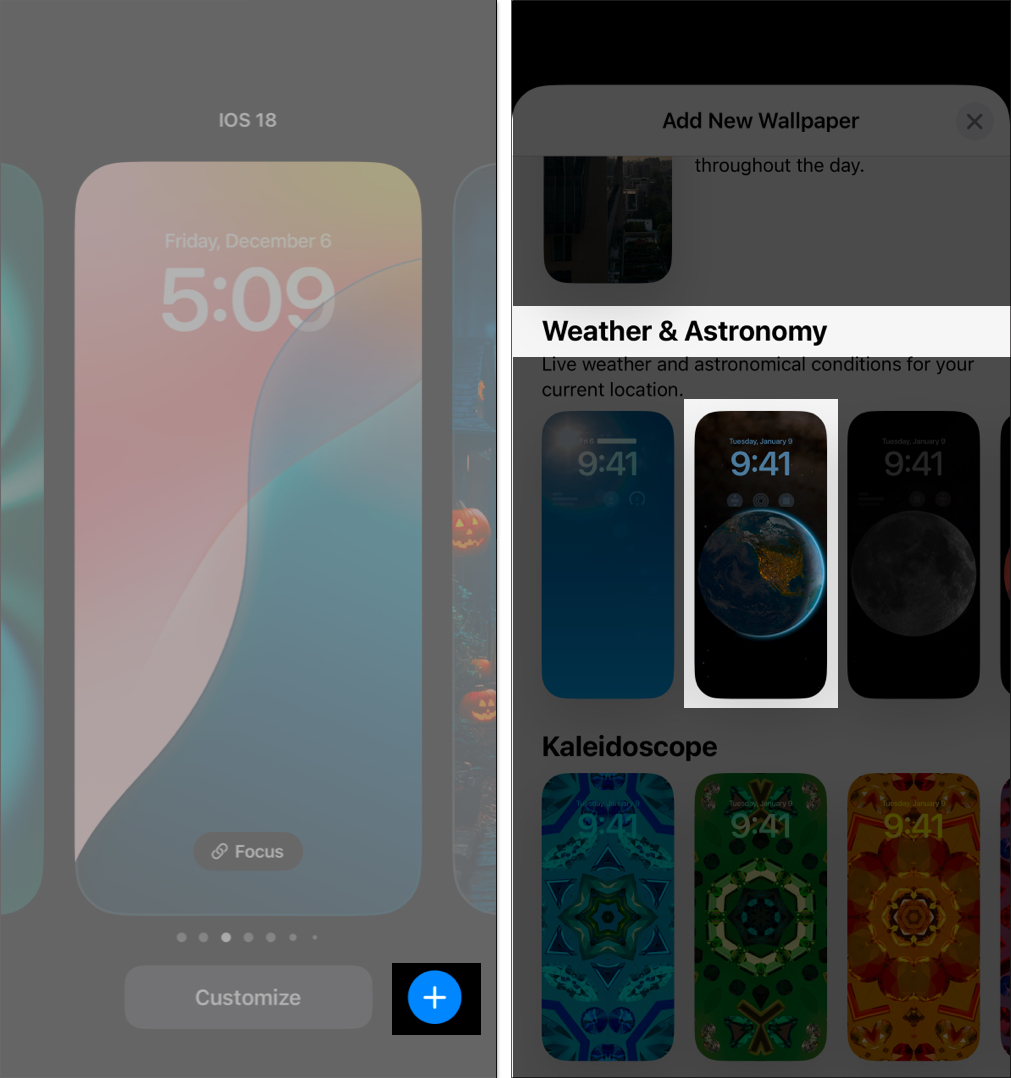
- Svep åt vänster för att utforska andra färger för tapeten. Du kan också anpassa utseendet på datum och tid.
- När du är klar trycker du på Lägg till.
- Välj Ställ in som bakgrundspar. Om du vill ställa in en annan bakgrundsbild på startsidan trycker du på Anpassa startskärmen.
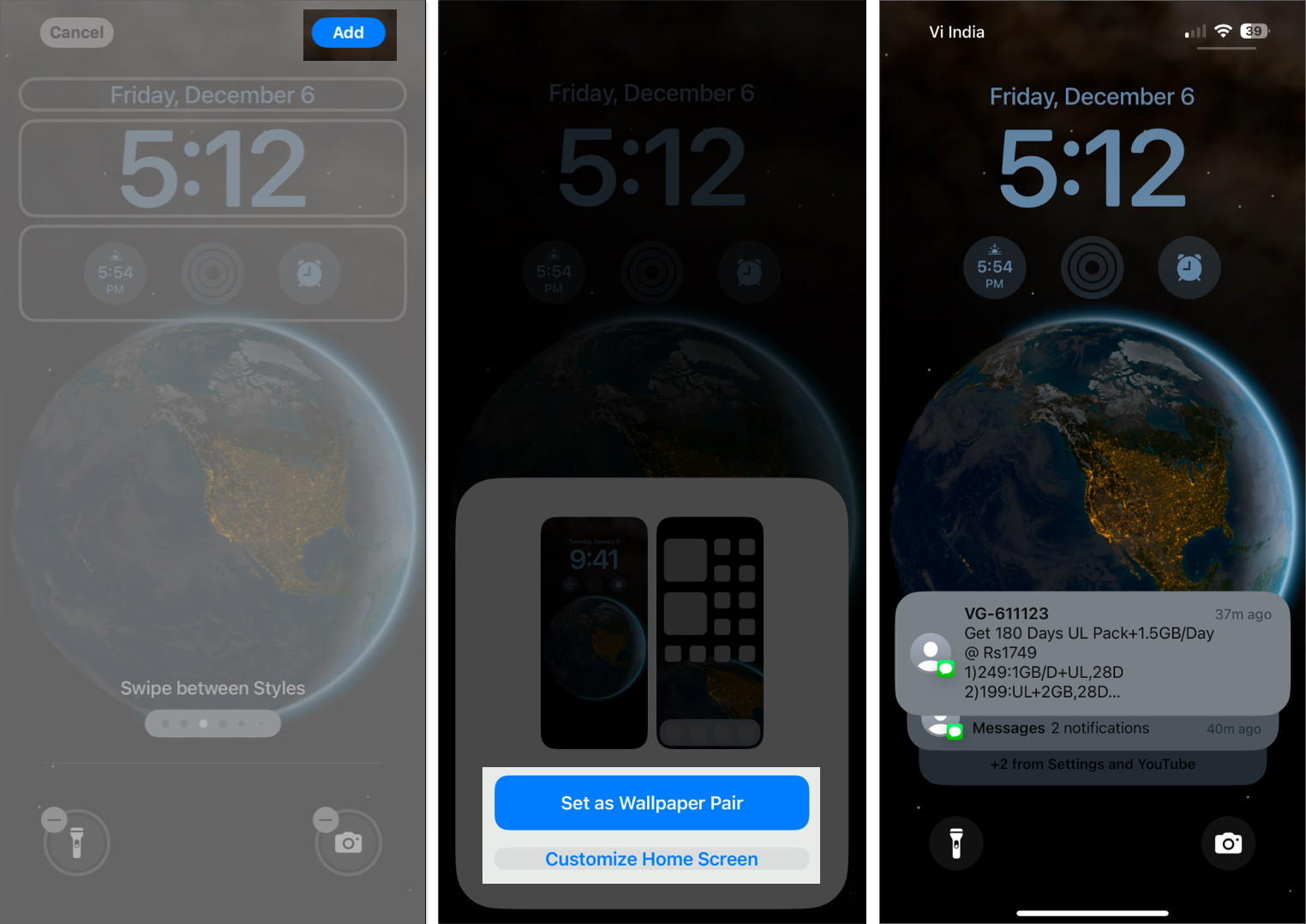
Din nya Live Wallpaper är nu inställd!
Använda Live Photos som bakgrundsbild på iPhone
Live Photos är korta videor på tre sekunder som tas när du klickar på en bild på din iPhone. De kombinerar en stillbild med rörelse och ljud, vilket gör dem idealiska som Live Wallpapers.
Se först till att du har Live Photos på din iPhone. För att klicka på ett Live Photo, starta Kamera och tryck på den prickade cirkulära ikonen i det övre högra hörnet. Du kommer att se Live-texten längst upp som indikerar att läget är aktiverat. Tryck nu på avtryckaren medan du håller din iPhone stilla, så tar den ett livefoto.
När du är klar, så här använder du Live Photo som din iPhone-bakgrund:
- Gå till skärmen för bakgrundsredigering på låsskärmen, som nämnts i föregående avsnitt.
- Tryck på Live Photo i den övre menyraden så ser du Live Photos i ditt fotobibliotek. Du kan också trycka på Samlingar och gå till Live Photos-albumet för att hitta det.
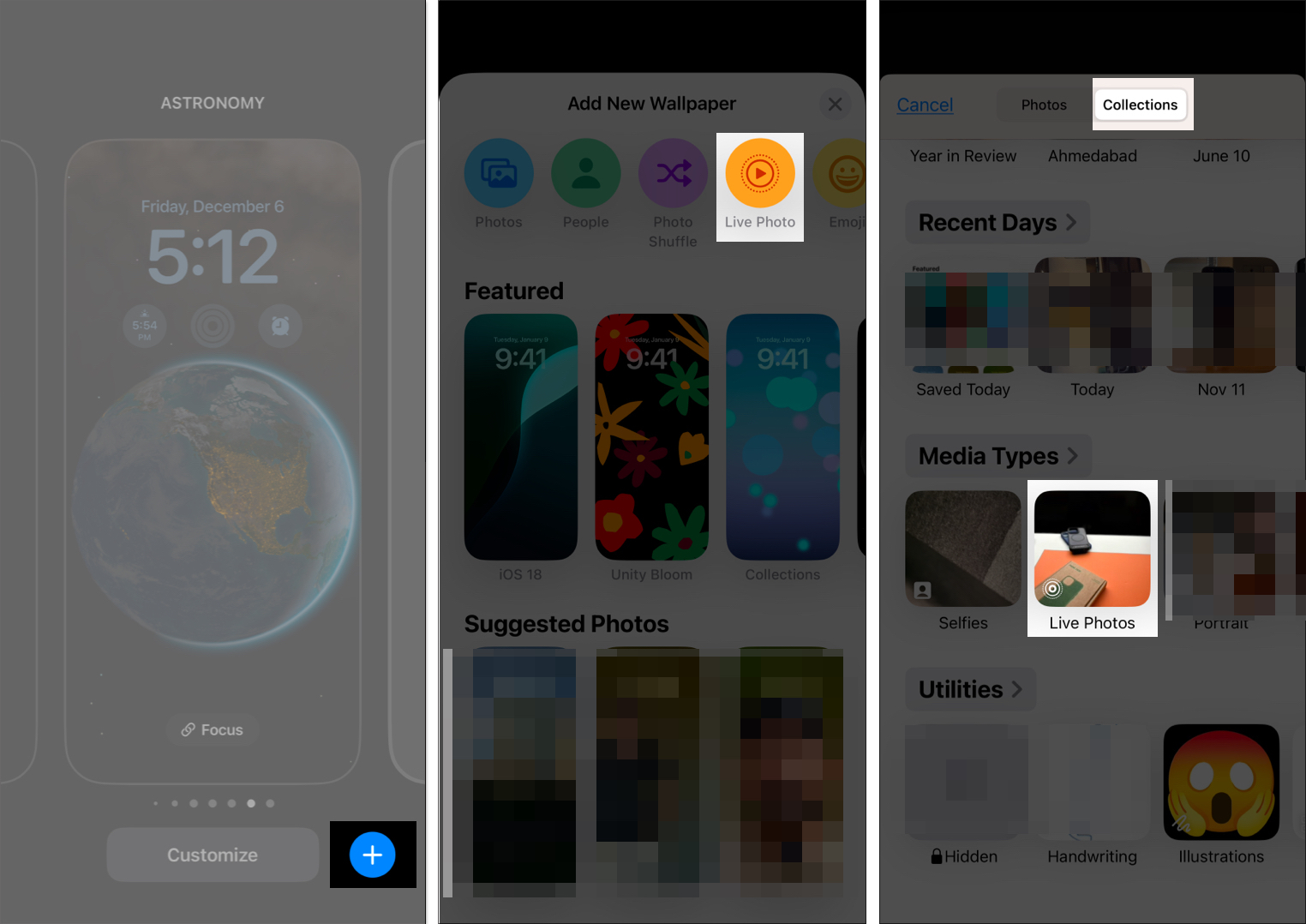
- Välj det Live Photo du vill ställa in som din iPhone-bakgrund.
- Tryck på den prickade cirkulära ikonen för att aktivera rörelse.
- Tryck slutligen på Lägg till.
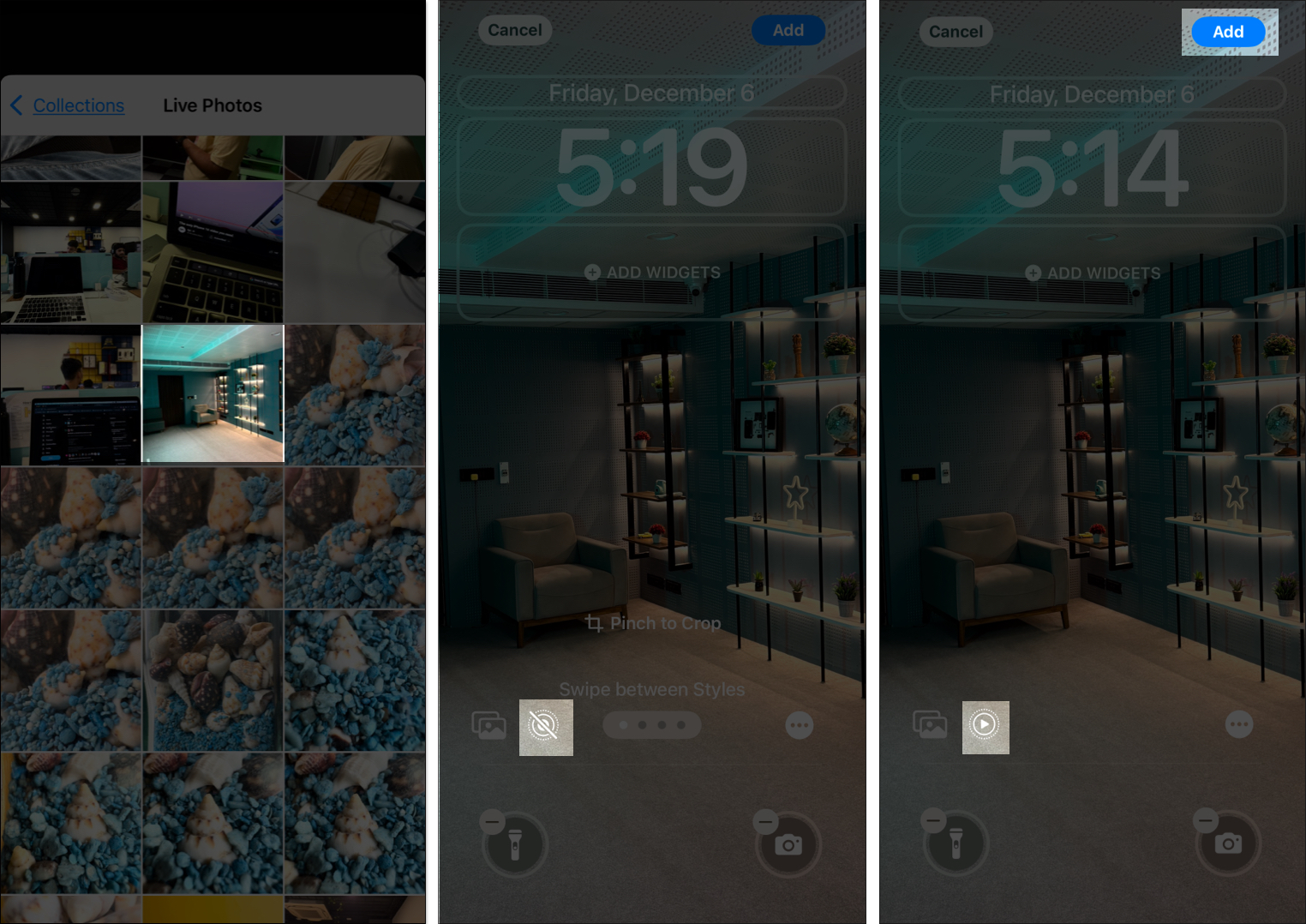
När du väcker din iPhone nu kommer din Live Photo-bakgrund att animeras på låsskärmen.
Hur man interagerar med Live Wallpaper på iPhone
Nu när du har ställt in din Live Wallpaper är det enkelt att se och interagera med den på din iPhone. Här är vad du behöver göra:
- Lås din iPhone.
- Tryck på sidoknappen för att väcka skärmen men stanna kvar på låsskärmen så kommer tapeten att vakna till liv med animering.
Hur man får gratis Live Wallpapers för iPhone
Att ställa in personliga Live Photos som bakgrundsbilder är fantastiskt. Men ibland vill jag ändra det av professionella skäl och ställa in något unikt. Om du också letar efter nya Live Wallpapers, erbjuder flera appar och webbplatser gratis alternativ. Låt oss kolla upp dem.
Appar för levande bakgrunder:
- Zedge: En populär app med en stor samling gratis levande bakgrunder.
- Wallcraft: Erbjuder högupplösta bakgrundsbilder kategoriserade efter teman som natur, abstrakt konst och mer.
Vill du utforska fler alternativ? Gå igenom våra bästa rekommenderade Live Wallpaper-appar för iPhone.
Webbplatser som erbjuder gratis levande bakgrundsbilder:
- Unsplash: En välkänd plattform för gratis foton av hög kvalitet. Sök efter dynamiska eller levande fotobakgrunder.
- Pexels: Tillhandahåller en samling gratis foton och videor, perfekt för levande bakgrundsbilder.
Loggar av…
Live Wallpapers är ett roligt och interaktivt sätt att anpassa din iPhone. Oavsett om du väljer en inbyggd Live Wallpaper eller ett anpassat Live Photo, kan din låsskärm nu återspegla din unika stil!
Om du stöter på några problem när du ställer in Live Wallpapers på din iPhone, skriv till oss i kommentaren nedan, så hjälper vi dig gärna!
Vanliga frågor
Om Live Wallpaper inte fungerar på din iPhone, se till att den stöder den här funktionen och har Haptic Touch-funktionen aktiverad. Dessutom kommer Live Wallpapers inte att animeras i lågeffektläge, så se till att det är avstängt. Gå till Inställningar > Batteri och stäng av omkopplaren för lågenergiläge.
Ja, men bara lite. Eftersom Live Wallpapers endast animeras när du är på låsskärmen, är batteriförbrukningen minimal. Frekvent användning kan dock ha en märkbar inverkan på äldre enheter.
Ja! Du kan konvertera en video till en levande bakgrund med appar som intoLive. För mer information, kolla in vår guide om hur du ställer in en video som en Live Wallpaper på en iPhone.
Läs även:
- Hur man får en levande bakgrundsbild för din Mac
- Ladda ner fantastiska Dynamic Island bakgrundsbilder för iPhone
- Bästa tapetappar för iPhone (gratis och betald)